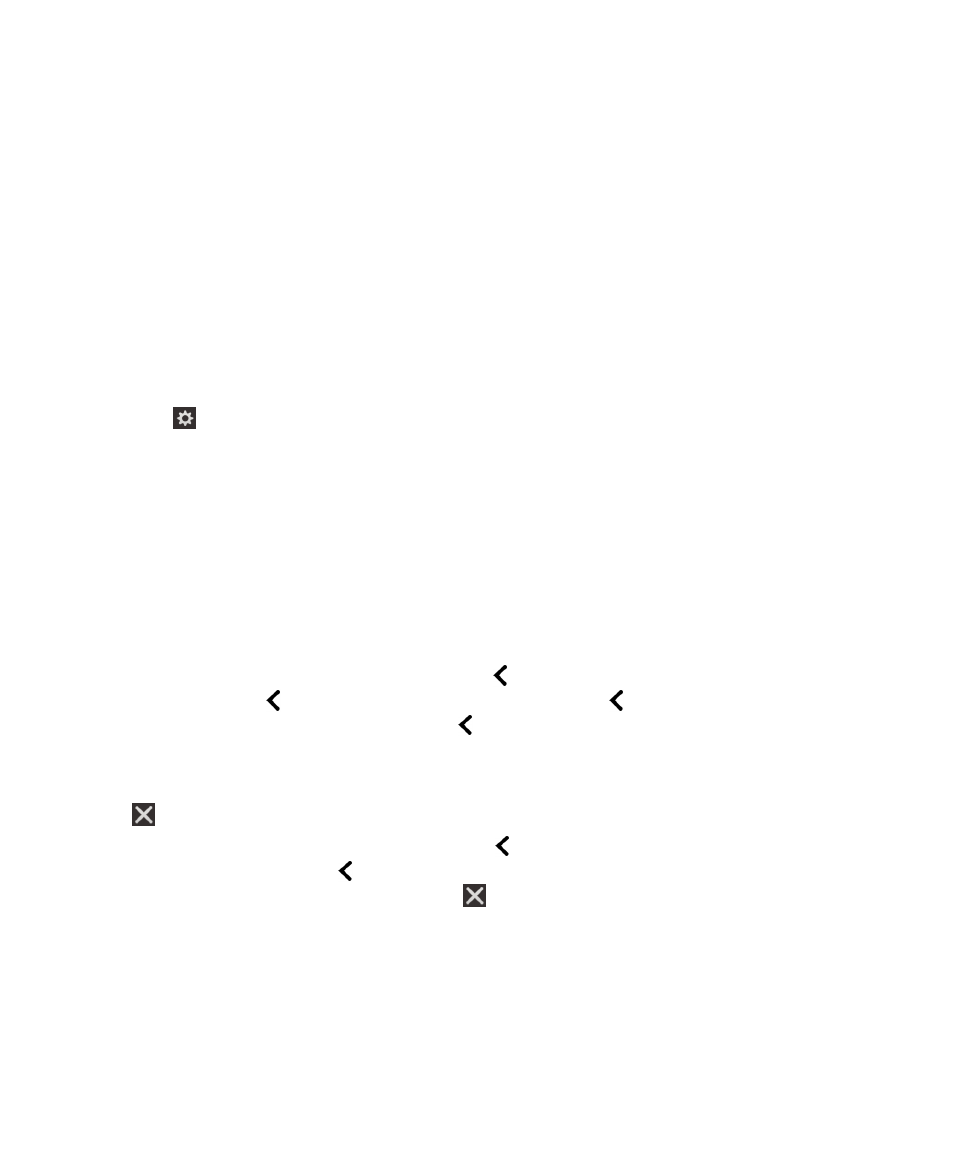
Pokreti za BlackBerry Screen Reader
Ako vaš uređaj BlackBerry ima dodirnu plohu, možete rabiti pokrete za BlackBerry Screen Reader na dodirnoj plohi kao i
na dodirnom zaslonu.
Korisnički priručnik
Postavke
194
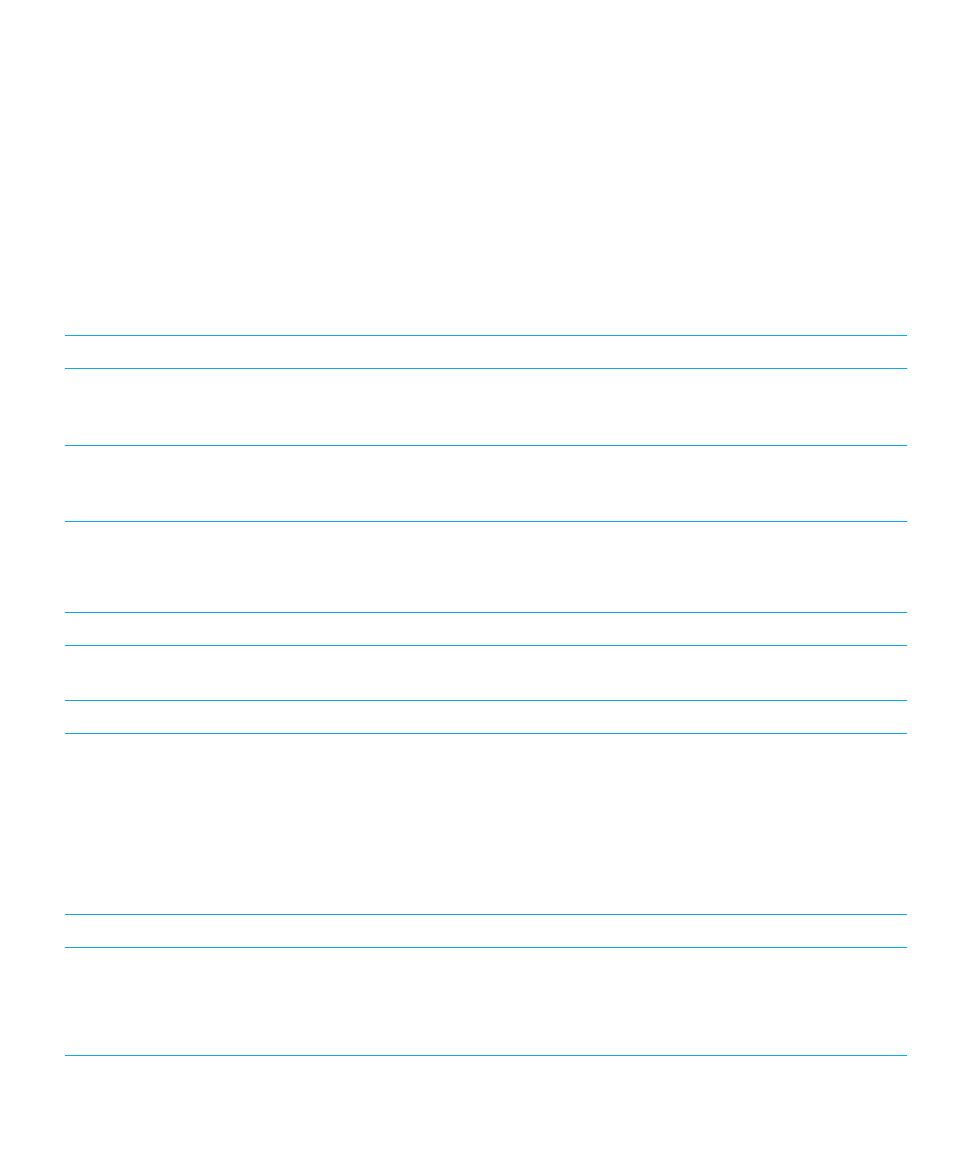
Napomena: Kad je BlackBerry Screen Reader uključen, možete rabiti samo pokrete za BlackBerry Screen Reader na
dodirnoj plohi.
Pokreti za način rada Brze postavke
U načinu rada Brzi zadaci možete promijeniti značajke postavki i pristupa aplikacije BlackBerry Screen Reader. Kad
pristupite načinu rada Brzi zadaci, pojavljuje se popis dostupnih zadataka i imate 3 sekunde da dovršite zadatak. Ako ne
završite zadatak, uređaj BlackBerry zatvara način rada i obavještava vas kratkim vibriranjem.
Za pristup Brzim zadacima, povucite jednim prstom dolje i desno.
Zadatak
Pokret
Promijenite glasnoću govora
Povucite jednim prstom prema gore za pojačanje glasnoće.
Povucite jednim prstom prema dolje za smanjenje
glasnoće.
Promijenite brzinu govora
Povucite jednim prstom prema lijevo za smanjenje brzine
govora. Povucite jednim prstom prema desno za povećanje
brzine govora.
Reproducirajte zadnju stavku
Napomena: Možete premotati da čujete zadnjih 10
izgovorenih stavki.
Povucite s dva prsta prema gore.
Sričite zadnju stavku slovo po slovo
Povucite s dva prsta prema dolje.
Sričite zadnju stavku pomoću fonetske abecede (na
primjer, Alpha, Bravo i tako dalje)
Povucite s dva prsta prema dolje i zadržite kako biste
zadnju stavku sricali fonetski.
Uključenje ili isključenje načina rada Zatamnjeni zaslon
Dodirnite jedanput s dva prsta.
Pokreti za kretanje uređajem
Pokreti koji započinju na rubovima zaslona (kao što su povlačenje prstom prema dolje s vrha zaslona za pristup
Postavkama ili povlačenje prema gore s dna zaslona za minimiziranje aplikacije) isti su u aplikaciji BlackBerry Screen
Reader kao i u ostalim aplikacijama. Međutim, kad je BlackBerry Screen Reader uključen, možete rabiti dodatne pokrete
kao pomoć pri kretanju.
Zadatak
Pokret
Postavljanje i čitanje mjesta gledanja
Mjesto gledanja je polje, gumb, područje odabira,
poveznica, aplikacija, odlomak, rečenica, riječ, naslov, slika
ili neka drugi element na zaslonu.
Dodirnite mjesto gledanja jednim prstom.
Korisnički priručnik
Postavke
195
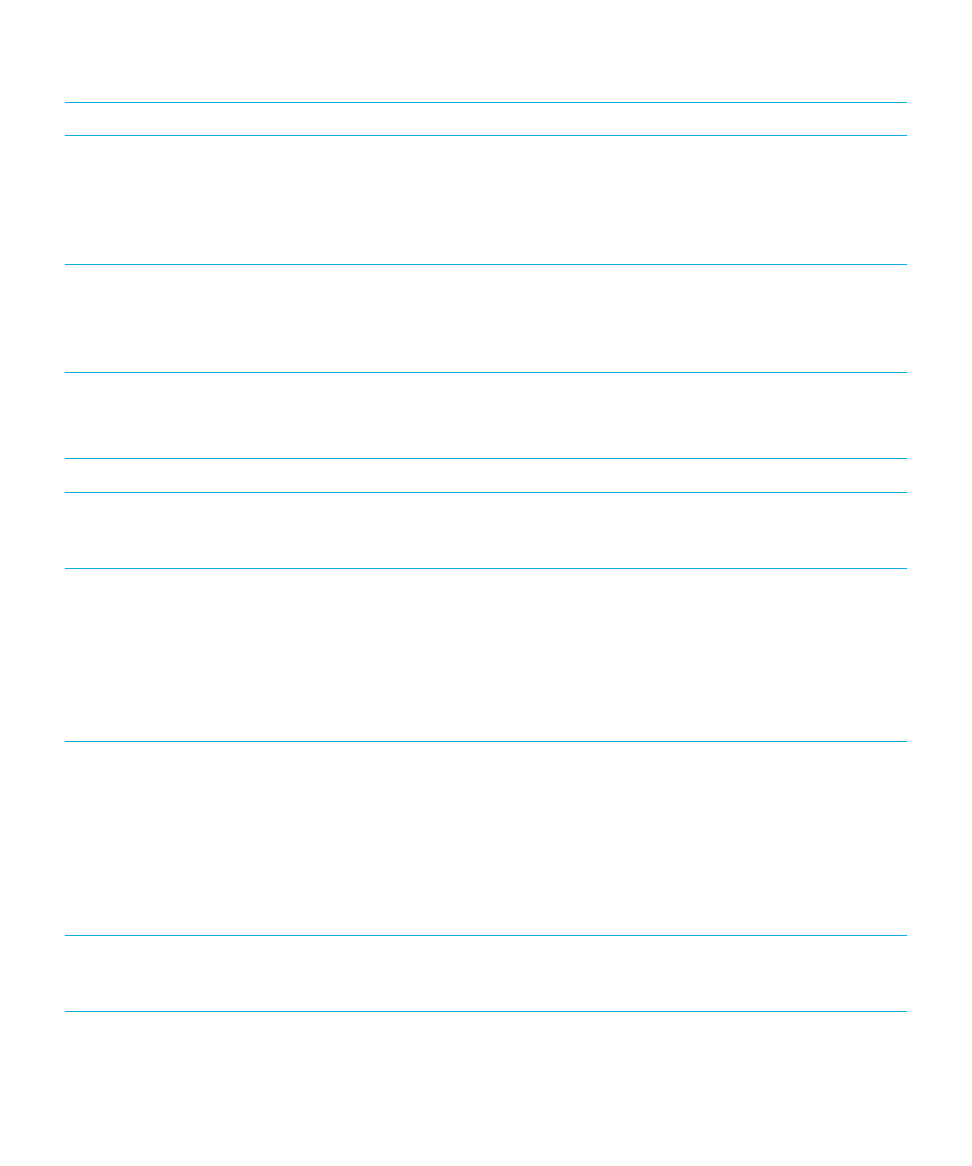
Zadatak
Pokret
Pristup načinu rada Otkrivanje
Način rada Otkrivanje omogućuje vam pronalaženje i
interakciju s mjestima gledanja kao što su slova, riječi,
gumbi, poveznice, stavke izbornika i slike. Ta mjesta
gledanja su označena.
Dodirnite i zadržite jednim prstom mjesto gledanja i zatim
premjestite prst. Mjesto gledanja postavljeno je na objekt
pod vašim prstom.
Oglasite gdje je mjesto gledanja postavljeno na vašem
zaslonu.
Dodirnite zaslon jedanput s dva prsta.
Ovaj pokret možete rabiti kao lokator "Gdje sam" ako se
izgubite na zaslonu. Aplikacija BlackBerry Screen Reader
čita opis, lokaciju mjesta gledanja te naziv aplikacije.
Aktivirajte mjesto gledanja
Aktivacijom mjesta gledanja ukazujete da želite interakciju s
tim dijelom zaslona.
Dva puta dodirnite mjesto gledanja jednim prstom.
Pritisnite i držite
Dvaput pritisnite i držite.
Kretanje do sljedećeg ili prethodnog mjesta gledanja
Povucite jednim prstom udesno da odete na sljedeće
mjesto gledanja. Povucite jednim prstom ulijevo da odete
na prethodno mjesto gledanja.
Pomicanje popisa
Povucite dvama prstima prema gore kako biste pomicali
prema vrhu. Povucite dvama prstima prema dolje kako
biste pomicali prema dnu. Ova radnja postavlja novo mjesto
gledanja.
Audionatuknica označuje da je radnja pomicanja dovršena i
da BlackBerry Screen Reader ažurira mjesto gledanja tako
da možete nastaviti čitati s nove lokacije.
Postavite polja na biraču
Napomena: Birač je alat za odabir opcije i ima nekoliko
opcija. Primjerice, tu je birač datuma sa stupcima na kojima
možete odabrati opciju dana u tjednu, datuma i mjeseca.
Dodirnite dvaput da raširite birač. Brzo prođite prema gore
ili dolje kako biste pronašli ispravnu vrijednost u svakom
stupcu birača. Brzo prođite lijevo ili desno za odabir drugog
stupca.
Audionatuknica označuje da ste na prvom ili zadnjem
stupcu birača. BlackBerry Screen Reader ažurira mjesto
gledanja i čita zadani odabir svakog stupca. Primjerice, u
biraču datuma zadan je obično trenutačni dan.
Idite na vrh ili početak stranice, popisa, odjeljka, tekstnog
polja ili područja prikaza
Povucite gore i držite dvama prstima kako biste otišli na vrh
stranice, popisa ili odjeljka ili na početak tekstnog polja. Ova
radnja postavlja novo mjesto gledanja.
Korisnički priručnik
Postavke
196
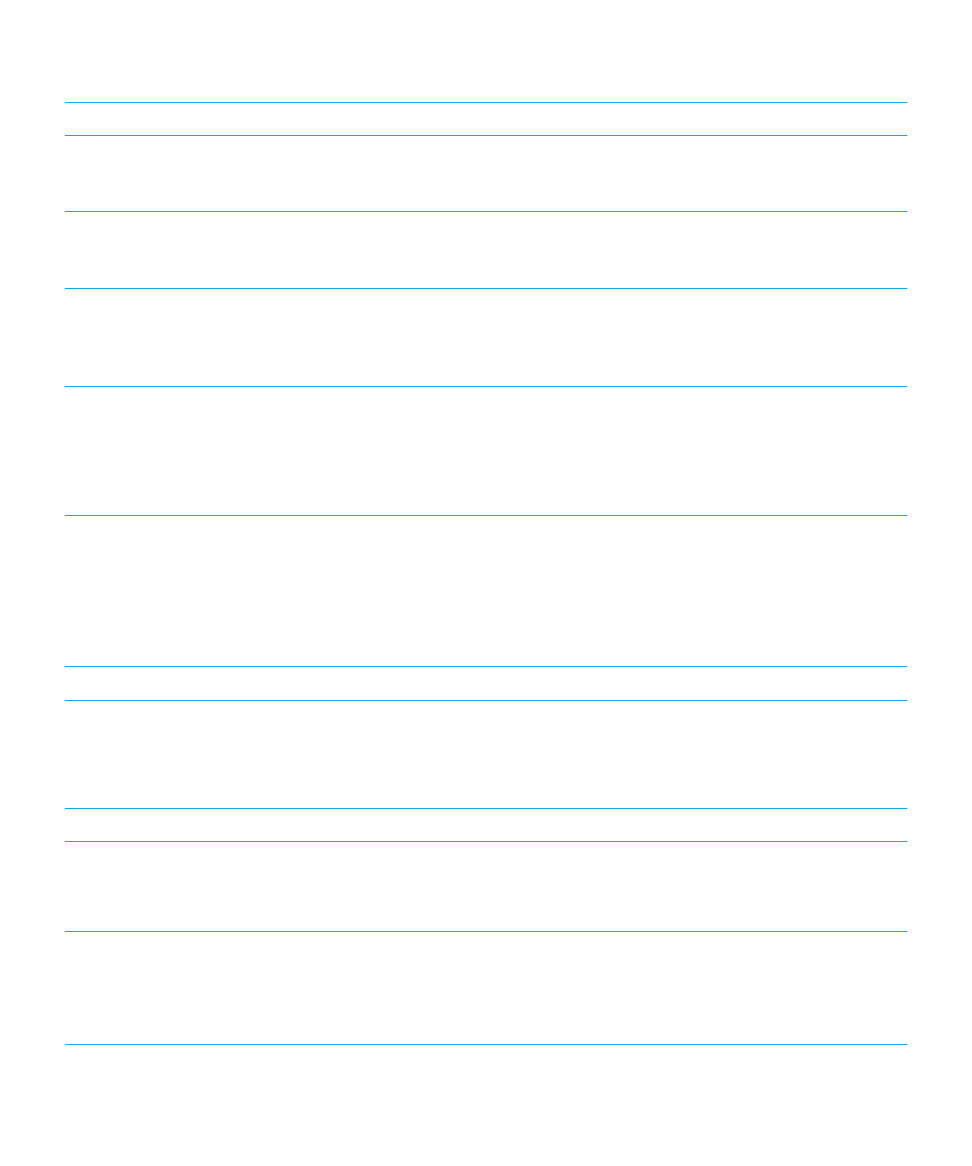
Zadatak
Pokret
Idite na dno ili kraj stranice, popisa, odjeljka, tekstnog polja
ili područja prikaza
Povucite dolje i držite dvama prstima kako biste otišli na
dno stranice, popisa ili odjeljka ili na kraj tekstnog polja. Ova
radnja postavlja novo mjesto gledanja.
Uđite u način rada za navigaciju tekstom
Dodirnite da polje teksta pretvorite u mjesto gledanja.
Dvaput dodirnite dvama prstima da uđete u način rada za
navigaciju tekstom. Pokazivač je na početku tekstnog polja.
Promjena vrijednosti klizača
Dok je mjesto gledanja fokusirano na klizač, pomjerite
prema gore jednim prstom da povećate vrijednost klizača
Prstom brzo prođite prema dolje da smanjite vrijednost
klizača.
Premjestite se na prethodni ili sljedeći odjeljak teksta ili
mrežnog sadržaja
Odjeljak teksta može biti znak, riječ, redak, rečenica ili
odlomak. Odjeljak mrežnog sadržaja može biti zaglavlje ili
poveznica.
U načinu rada za navigaciju tekstom, povucite jednim
prstom ulijevo da odete na prethodni odjeljak teksta ili
mrežnog sadržaja. Povucite jednim prstom udesno da odete
na sljedeći odjeljak teksta ili mrežnog sadržaja.
Postavite veličinu bloka teksta
Blok teksta može biti znak, riječ, redak, rečenica, odlomak
ili zaglavlje ili poveznica mrežne stranice. Veličina bloka
teksta rabi se za utvrđivanje koliko daleko treba preskočiti
naprijed ili ići natrag u dokumentu, mrežnom sadržaju ili
drugom tekstu.
Povucite jednim prstom prema gore dok ste u načinu rada
za navigaciju tekstom da povećate veličinu. Povucite jednim
prstom prema dolje dok ste na sadržaju da smanjite
veličinu.
Premještanje lijevo, desno, gore ili dolje
Povucite lijevo, desno, gore ili dolje s tri prsta.
Zaustavite BlackBerry Screen Reader u čitanju
Povucite jednim prstom prema dolje, a zatim ulijevo.
Kad BlackBerry Screen Reader čita stranicu teksta, mjesto
gledanja ostaje na zadnjoj pročitanoj stavci, tako da možete
nastaviti čitati na mjestu gdje ste stali.
Izvedite zadanu radnju aplikacije
Dvaput dodirnite s dva prsta.
Pročitajte vrijeme i datum
Napomena: Možete rabiti ove pokrete na bilo kojem
zaslonu, čak i kad statusna traka nije prisutna.
Brzo povucite jednim prstom prema dolje, a zatim prema
gore.
Pročitajte informaciju na statusnoj traci (uključujući
povezanost baterije i mreže)
Napomena: Možete rabiti ovaj pokret na bilo kojem zaslonu,
čak i kad statusna traka nije prisutna.
Brzo povucite jednim prstom prema gore, a zatim prema
dolje.
Korisnički priručnik
Postavke
197
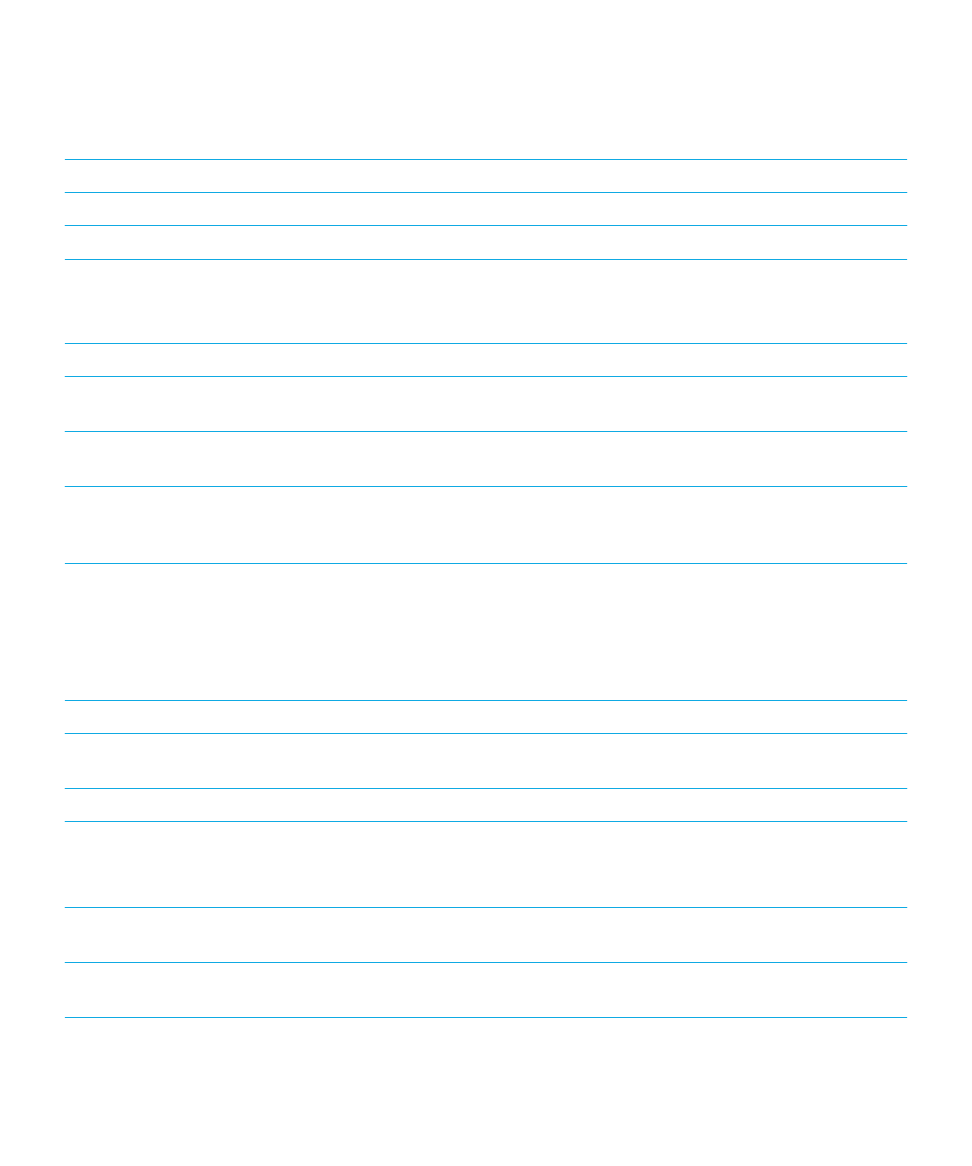
Pokreti za BlackBerry kalendar
Zadatak
Pokret
Pomicanje na sljedeći dan, tjedan ili mjesec
Povucite s tri prsta prema desno.
Pomicanje na prethodni dan, tjedan ili mjesec
Povucite s tri prsta prema lijevo.
Pokreti za početni zaslon
Zadatak
Pokret
Minimiziranje aplikacija i prikaz minimiziranih aplikacija
Povucite prstom prema gore s dna zaslona. Ovaj pokret
jednak je onome koji se koristi u drugim aplikacijama.
Zatvorite minimiziranu aplikaciju
Dok je mjesto gledanja na minimiziranoj aplikaciji, dvaput
dodirnite s dva prsta.
Brisanje aplikacije
Dodirnite i držite jednim prstom, a zatim premjestite prst na
aplikaciju. Mjesto gledanja je ispod vašeg prsta. Dvaput
dodirnite s dva prsta da izbrišete aplikaciju.
Pokreti za unos teksta i uređivanje
Kad odaberete tekst za rezanje, kopiranje ili brisanje, veličina bloka teksta ovisi o bloku teksta koji ste postavili. Blok teksta
može biti znak, riječ, redak, rečenica ili odlomak ili zaglavlje ili poveznica mrežne stranice.
Zadatak
Pokret
Promijenite raspored za BlackBerry tipkovnica
Dok je mjesto gledanja na BlackBerry tipkovnica, povucite
prema dolje jednim prstom.
Prihvaćanje predviđenih riječi
Povucite prstom prema gore.
Odabir teksta
Dvaput dodirnite jednim prstom i držite.
Ovaj pokret odabire blok teksta i uključuje položaj
pokazivača.
Obrišite odabir teksta
Kad odaberete tekst, dvaput dodirnite jednim prstom i
držite.
Proširite odabir teksta
Kad odaberete tekst, povucite prstom slijeva udesno kako
biste povećali odabir po jednom bloku teksta.
Korisnički priručnik
Postavke
198
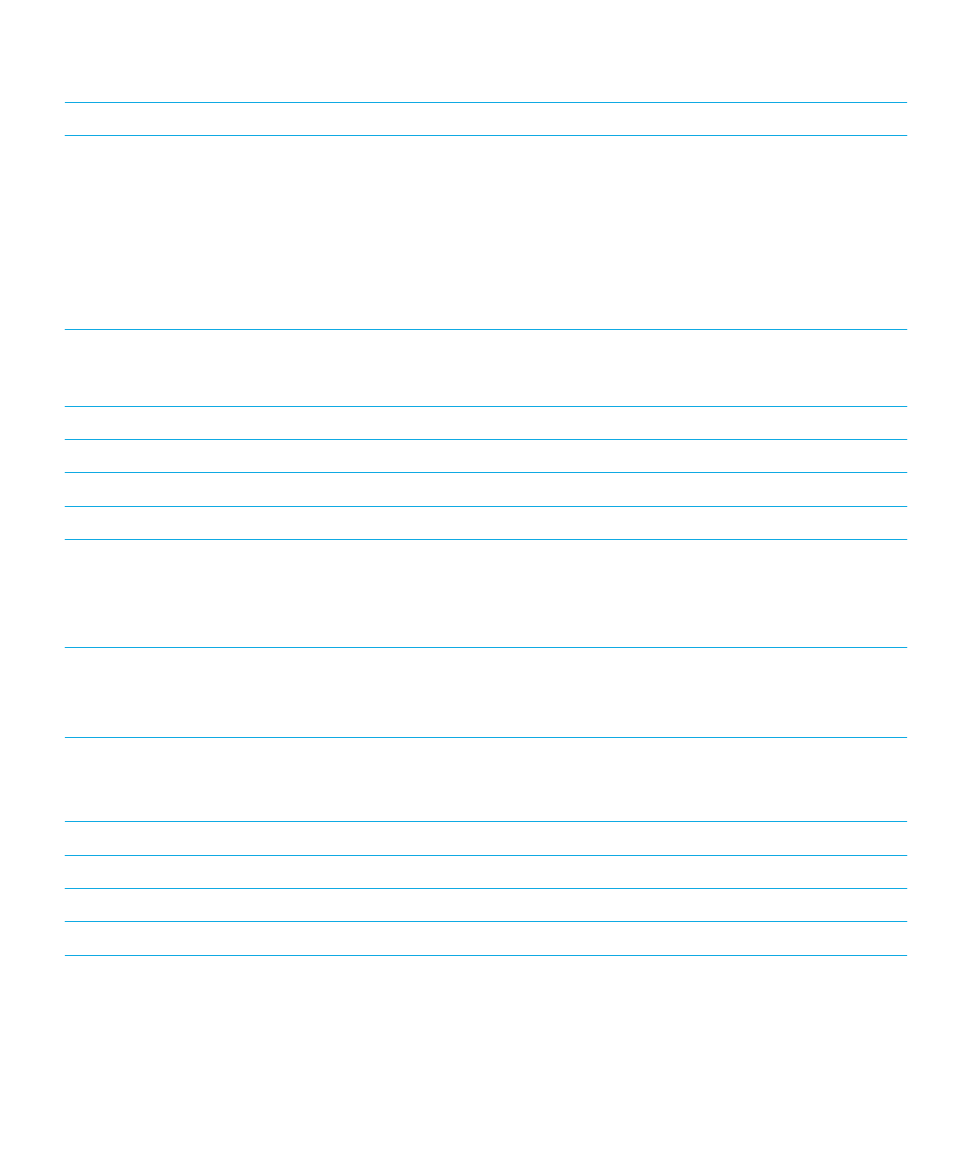
Zadatak
Pokret
Suzite odabir teksta
Kad odaberete tekst, povucite prstom zdesna ulijevo kako
biste smanjili odabir po jednom bloku teksta.
Ako se odabir teksta isprazni pri povlačenju radi sužavanja
odabira teksta, odabir se širi u suprotnom smjeru. Na
primjer, ako dođete na početak odabranog teksta, novi
odabir je konfigurirani blok teksta proširen ulijevo. Ako
dođete na kraj odabranog teksta, novi odabir je iza
prethodnog kraja.
Promijenite veličinu bloka teksta
Povucite jednim prstom prema gore dok ste na sadržaju da
povećate veličinu. Povucite jednim prstom prema dolje dok
ste na sadržaju da smanjite veličinu.
Izbrišite blok teksta (za jezike koji se čitaju slijeva udesno)
Povucite s dva prsta s desne strane prema lijevo.
Izbrišite blok teksta (za jezike koji se čitaju zdesna ulijevo)
Povucite s dva prsta s lijeve strane prema desno.
Izrežite blok teksta
Povucite s dva prsta ulijevo, a zatim udesno.
Kopirajte blok teksta
Povucite s dva prsta udesno, a zatim ulijevo.
Zalijepite blok teksta
Nakon što kopirate ili izrežete tekst, povucite s dva prsta
dolje, a zatim gore.
Kad uspješno zalijepite tekst, aplikacija BlackBerry Screen
Reader čita sadržaj koji ste umetnuli.
Sakrijte tipkovnicu na dodirnom zaslonu
Napomena: Ovaj pokret primjenjuje se samo na uređajima
all-touch.
Kad je tipkovnica vidljiva, postavite mjesto gledanja na
razmaknicu, zatim dvaput dodirnite i držite jednim prstom.
Pokreti za aplikaciju Telefon
Zadatak
Pokret
Odgovaranje na poziv
Zaslon Dolazni poziv dodirnite dvaput s dva prsta.
Odbacivanje poziva
Zaslon Dolazni poziv dodirnite dvaput i držite s dva prsta.
Završite poziv
Dvaput dodirnite s dva prsta i držite bilo koji dio zaslona.
Korisnički priručnik
Postavke
199
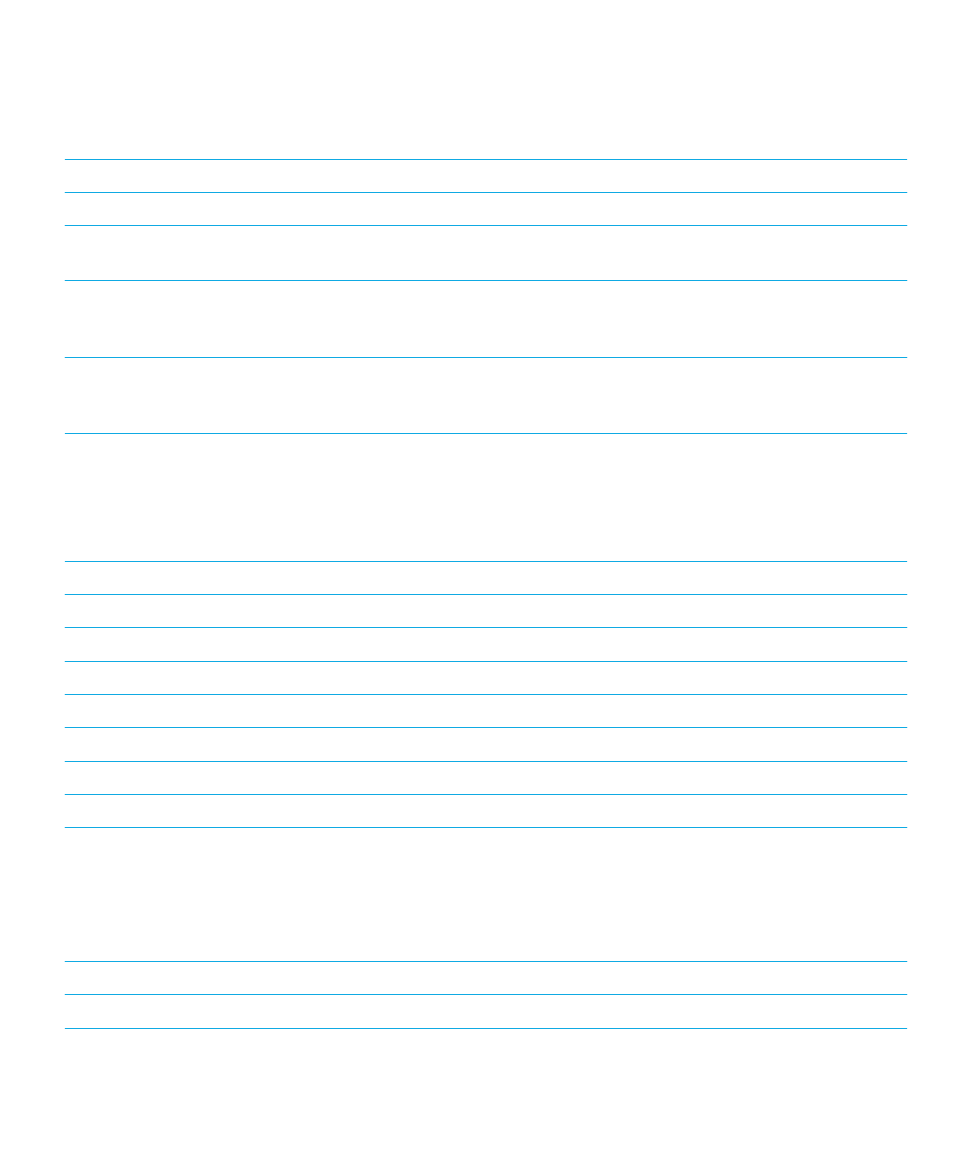
Pokreti za BlackBerry Hub
Zadatak
Pokret
Otvorite obavijest ili poruku
Dvaput dodirnite jednim prstom.
Otvorite BlackBerry Hub Trenutačne akcije kako biste brzo
razvrstali dolazne obavijesti
Dvaput dodirnite s dva prsta.
Proširite mapu e-pošte
Triput dodirnite jednim prstom. U načinu rada Otkrivanje,
dodirnite i zadržite s jednim prstom i dvaput dodirnite s
drugim prstom.
Sažimanje mape e-pošte
Triput dodirnite jednim prstom. U načinu rada Otkrivanje,
dodirnite i zadržite s jednim prstom i dvaput dodirnite s
drugim prstom.